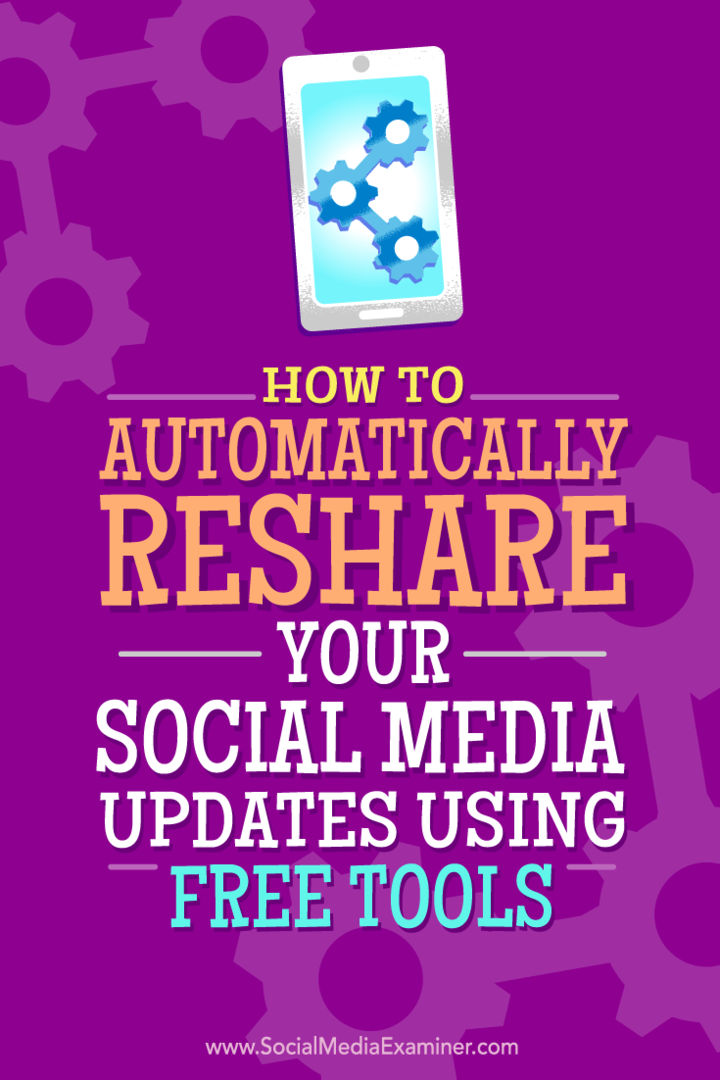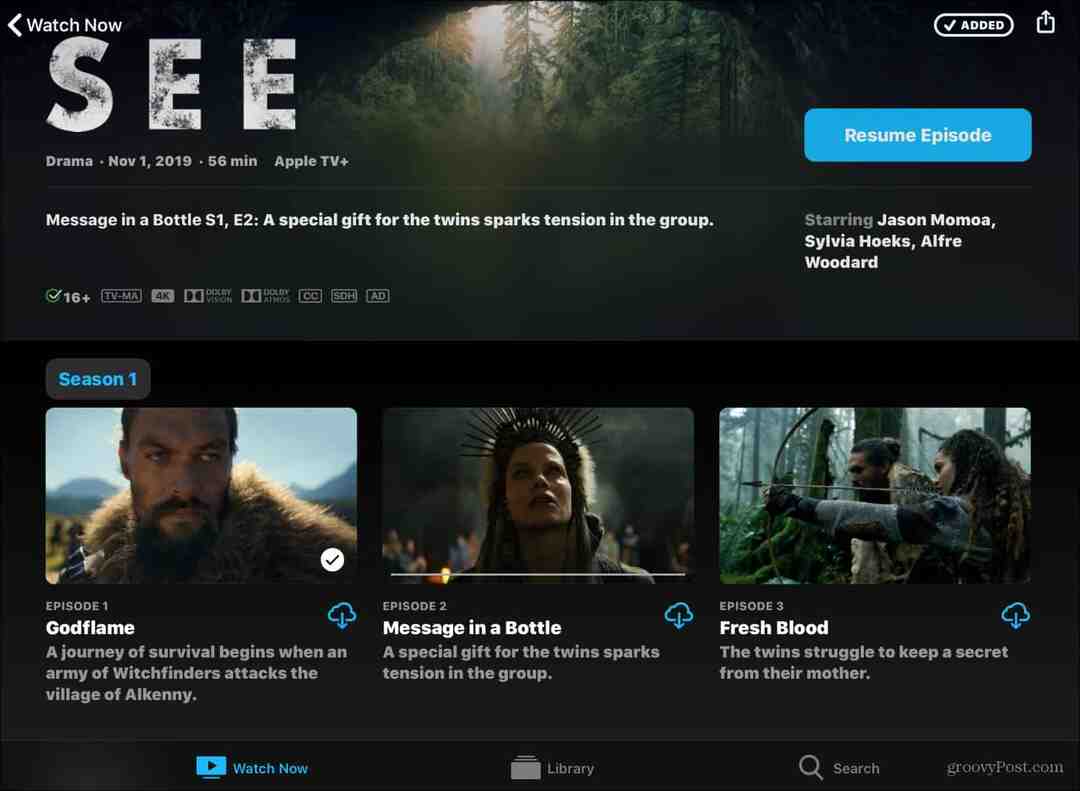A közösségi médiafrissítések automatikus újramegosztása ingyenes eszközök használatával: Social Media Examiner
Közösségi Média Eszközök / / September 24, 2020
 Szeretne időt spórolni a közösségi média bejegyzéseinek ütemezésével és újbóli közzétételével?
Szeretne időt spórolni a közösségi média bejegyzéseinek ütemezésével és újbóli közzétételével?
Érdekli a segítséget nyújtó ingyenes eszközök?
Ebben a cikkben megteszi fedezze fel az IFTTT és a Google Naptár használatát a közösségi média bejegyzéseinek közzétételéhez és megismétléséhez, ameddig csak akarja.
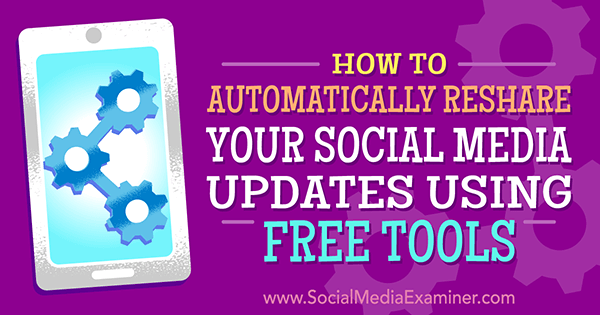
# 1: Hozzon létre Google Naptárt tartalmához
Mindannyiunk költségvetése és ideje korlátozott. Tehát hogyan használjuk okosan az erőforrásainkat?
Ez a cikk bemutatja a recept beállításának folyamatát az IFTTT-ben, egy CSV-fájl feltöltését a tartalommal és a fájl feltöltését a Google Naptárba. Megismételheti és hurkolhatja a közösségi média bejegyzések, mindezt egy fillér elköltése nélkül.
Az első dolog, amit meg kell tennie, egy Google naptár létrehozása a tartalmához.
Jelentkezzen be Gmail-fiókjába és hozzon létre egy új Google naptárt. Itt töltheti be a közösségi média bejegyzéseinek sorát a hurokba. Ha még nincs Gmail-fiókja, létrehozhat egyet itt.
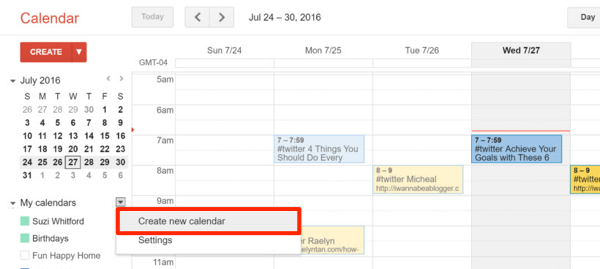
# 2: Recept beállítása az IFTTT-ben
Most menj IFTTT „receptnek” nevezett kapcsolat létrehozása a közösségi médiafiók és a Google naptár között.
Kattintson a Saját receptek elemre az ablak tetején, majd kattintson a Recept létrehozása elemre. Következő, kattintson az „erre” gombra.
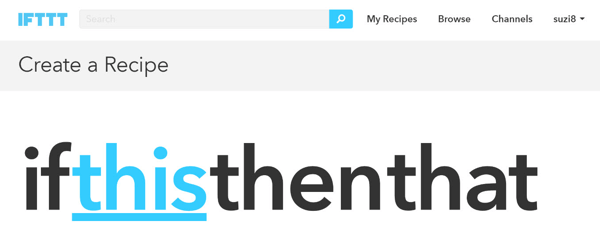
Írja be a „Google Naptár” szót a keresőmezőbe. Azután kattintson a Google Naptár ikonra amikor megjelenik.
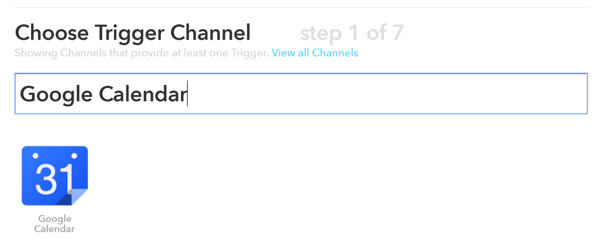
A recept kiváltó okaként: válassza az Esemény a keresésből indul. Ez az eseményindító minden alkalommal bekapcsol, amikor az IFTTT meglát egy eseményt a naptárában.
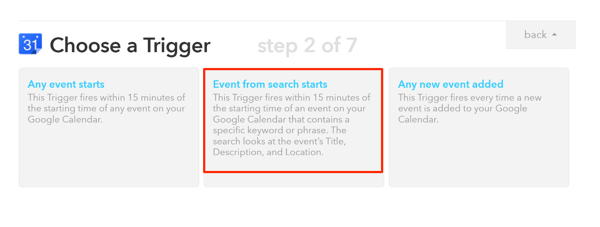
Ezután fejezze be a ravaszt. A Kulcsszó vagy kifejezés szövegmezőben írjon be egy hashtaget, hogy társítsa azt a közösségi médiafiókkal, amelyet összekapcsol; ez az IFTTT kiváltó kulcsszava. Amikor az IFTTT meglátja ezt a hashtaget, végrehajtja a receptet. Írja be például a #twitter és kattintson a Trigger létrehozása gombra.
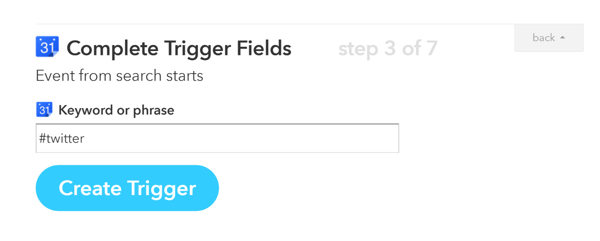
Most, hogy összekapcsolta Google naptárát, a következő lépés a művelet beállítása. Kattintson az „arra” gombra a közösségi médiafiók összekapcsolásához.
A keresőmezőben írja be a „Twitter” szót és kattintson a Twitter ikonra amikor megjelenik.
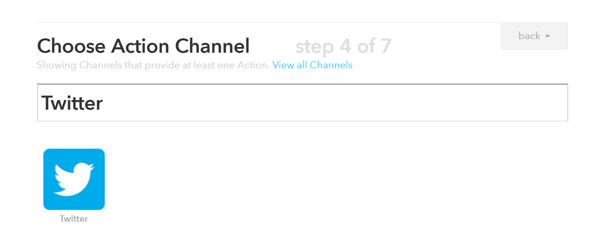
Az akcióhoz válassza a Tweet küldése képpel lehetőséget.
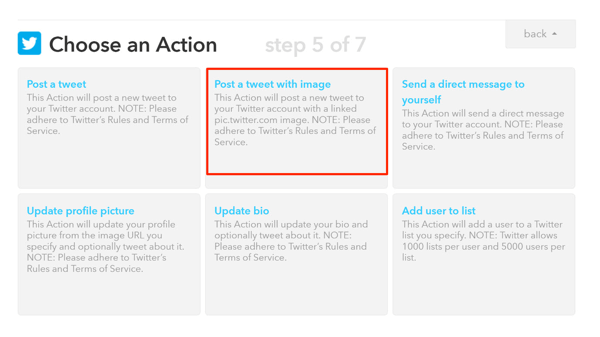
A Tweet szövege mezőbe fel kívánja venni a Leírást. Ezt csináld meg, kattintson a főzőpohár ikonra jobbra, válassza a Leírás lehetőséget a legördülő listából, és kattintson az Összetevő hozzáadása elemre.
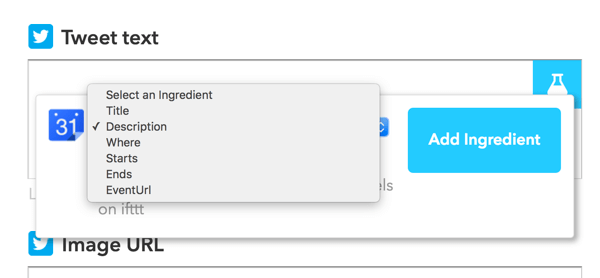
A Kép URL alatt adjuk hozzá az összetevőt Hol. Ha kész vagy, kattintson a Művelet létrehozása gombra.
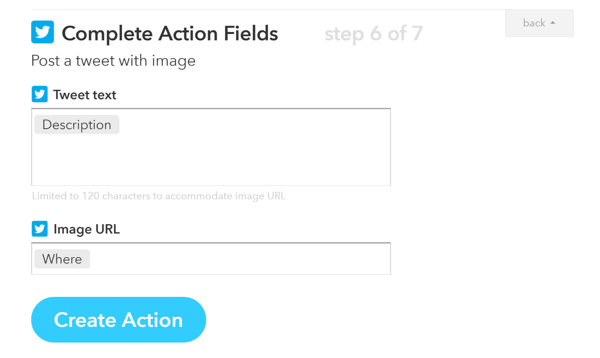
Végül, kattintson a Recept létrehozása elemre. Most összekapcsolta Google naptárát és Twitter számla.
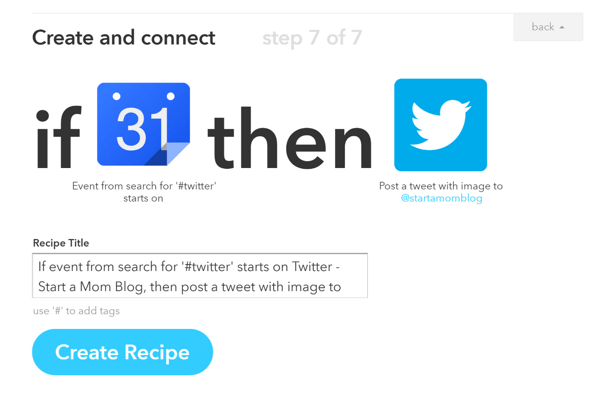
Vegye figyelembe, hogy sok más is létezik IFTTT receptek ez lehetővé teszi a különböző alkalmazások összekapcsolását.
Tipp: Tudsz állítsa be ugyanazt a receptet Facebook és használjon alkalmazható hashtaget, például #facebook. Amikor mindkét hashtaget (#twitter és #facebook) felveszi a Google naptáreseményének címébe, mindkét recept végrehajtásra kerül. Az IFTTT ezután automatikusan közzéteszi mindkét közösségi médiafiókját egyszerre!
# 3: Töltse ki Google Naptárát a közösségi média bejegyzéseivel
Ehhez a lépéshez szeretné adja hozzá tartalmát egy CSV-fájlhoz és töltse fel a Google Naptárba. Így nézhet ki a naptár a bejegyzések ütemezése után.
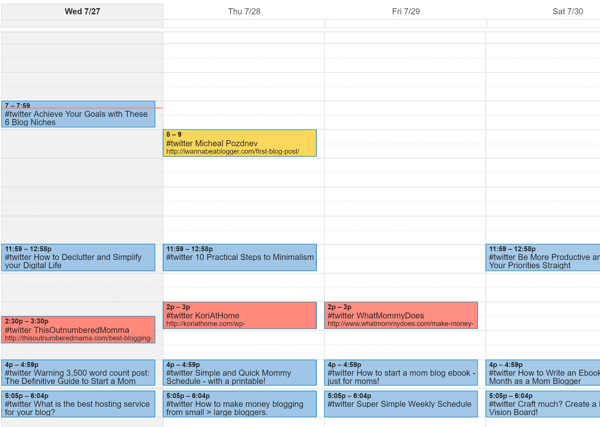
Ha sok bejegyzést tölt fel a Google Naptárba, a CSV-sablon használata sok időt takaríthat meg. Készíthet saját vagy töltsön le egy sablont.
Itt vannak a táblázatba foglalandó oszlopok:
Az A oszlop a bejegyzés témája. Ez az információ nem jelenik meg a közzétett bejegyzésben. Emlékezni vegye fel az Ön által létrehozott hashtaget az IFTTT receptjébe hogy kiváltsa a cselekvését.
Tipp: Tartalmazza az összes hashtaget, amelyet beállított egy esemény több közösségi média fiókjára történő közzététel céljából.
Szerezzen YouTube marketing képzést - online!

Javítani szeretné elkötelezettségét és eladásait a YouTube segítségével? Ezután csatlakozzon a YouTube marketing szakértők legnagyobb és legjobb összejöveteléhez, amikor megosztják bevált stratégiáikat. Lépésről lépésre élőben kapja meg az összpontosítást YouTube stratégia, videók készítése és YouTube hirdetések. Legyen vállalata és ügyfelei YouTube-marketinghőse, amikor olyan stratégiákat valósít meg, amelyek bizonyított eredményeket érnek el. Ez egy élő online képzési esemény a barátaidtól a Social Media Examiner-nél.
KATTINTSON IDE A RÉSZLETEKHEZ - AZ AKCIÓ SZEPTEMBER 22-NEK VÉGE!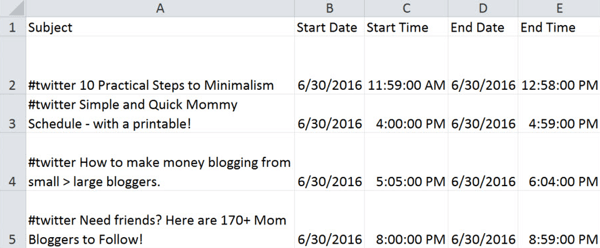
A B oszlop a kezdő dátum. Ez az a nap, amikor közzétesszük a bejegyzését. Használjon rövid dátumformátumot ehhez az oszlophoz.
A C oszlop a kezdési idő. Ekkor jelenik meg a bejegyzésed. Használjon időformátumot ehhez az oszlophoz.
A D oszlop a befejezés dátuma. Ennek a dátumnak meg kell egyeznie a kezdő és a dátummal használjon rövid dátumformátumot. Vegye figyelembe, hogy az IFTTT nem veszi figyelembe a befejezés dátumát.
Az E oszlop a befejezés időpontja. Ügyeljen arra, hogy a befejezési idő néhány perc legyen a kezdési idő után. Használjon Idő formátumot. Vegye figyelembe, hogy az IFTTT nem veszi figyelembe a befejezés időpontját.
Az F oszlop egész napos eseményeket jelent. Írja be a FALSE elemet az összes sorba ebben az oszlopban.
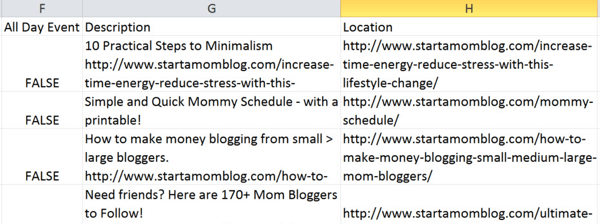
A G oszlop a leírás. Írja be a bejegyzés szövegét. Legyen rövid, ha a Twitter és a tartalmazza a linket.
A H oszlop a hely, amely a kép URL-je. Bármelyiket megteheti használja a cikkére mutató linket, hogy megjelenjen a kiemelt kép vagy illesszen be egy adott kép URL-t a H oszlopban szeretné használni minden bejegyzéshez.
Ha elkészült, a táblázat körülbelül így fog kinézni:
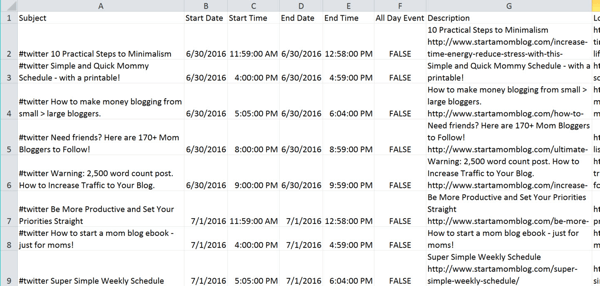
Miután feltöltötted CSV-fájlodat bejegyzésekkel, fel kell töltened a fájlt a Google Naptárba. Keresse meg a Naptár beállításait és kattintson a Naptár importálása elemre.
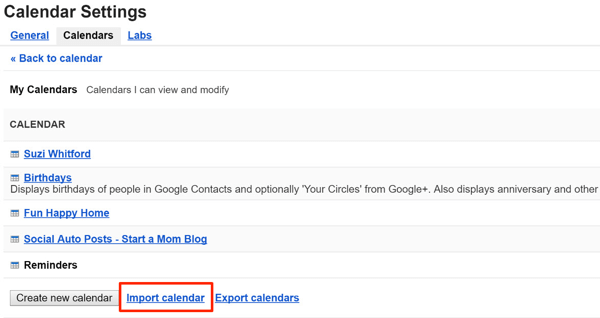
A felugró ablakban válassza ki a CSV-fájlt, válassza ki a naptárt benépesíteni szeretné, és kattintson az Importálás gombra.
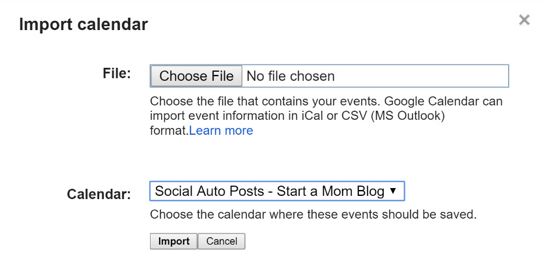
A naptárának most már kitöltöttnek kell lennie, és ehhez hasonlónak kell lennie.
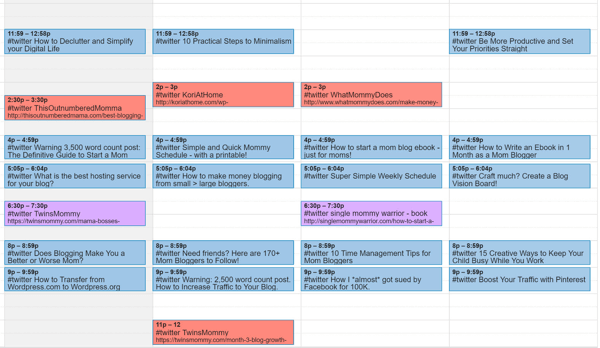
A közösségi média bejegyzéseit manuálisan adja hozzá a naptárához
Ha csak néhány bejegyzést szeretne felvenni a naptárába, egyszerűen létrehozhat eseményeket közvetlenül magában a naptárban. Esemény hozzáadásához kattintson a piros Létrehozás gombra.
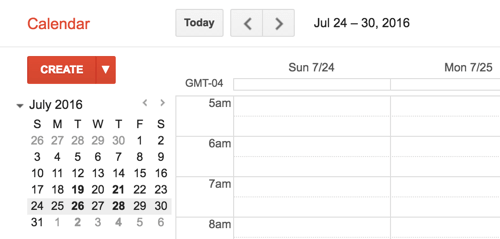
A következő oldalon töltse ki a részleteket rendezvényére. Amikor te írja be a címeta poszt, ügyeljen arra, hogy tartalmazza a ravaszt hashtaget (például #twitter).
A Hol szövegmezőben adja hozzá a kép URL-jét, vagy illessze be a linket a bejegyzéséhez ha azt szeretné, hogy a kiemelt képét használja.
A Naptár legördülő listából válassza ki a naptárát.
A leíráshoz írja be a bejegyzésben megjeleníteni kívánt szöveget. Ügyeljen arra, hogy tartalmazza a linket.
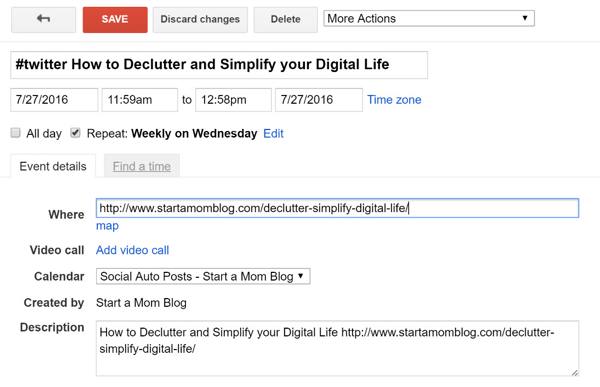
Ha kész vagy, kattintson a Mentés gombra hogy hozzáadja az eseményt a naptárához.
# 4: Minden bejegyzés megismétlése eseményként a Google Naptárban
Gratulálok ehhez a lépéshez. Ez a folyamat legizgalmasabb része!
Ez az egyszeri beállítás kis erőfeszítéseket igényel, de automatizálhatja az ütemezett közösségi média bejegyzések korlátlan közzétételét. Vagy beállíthatja a befejezés dátumát, ha akarja.
Most, nyissa meg az első eseményt és jelölje be az Ismétlés jelölőnégyzetet.
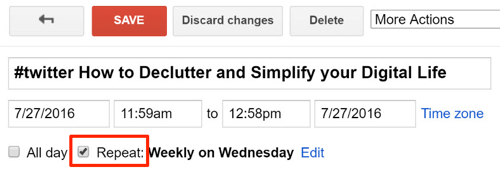
Az előugró ablakban válasszon intervallumot az esemény megismétléséhez az Ismétlések legördülő listából. Kiválaszthatja az esemény bekövetkezésének dátumát is.
Végül, válassza ki a bejegyzés befejezésének dátumát. Vagy ha azt akarod, hogy örökké megismétlődjön, válassza a Soha opciót.
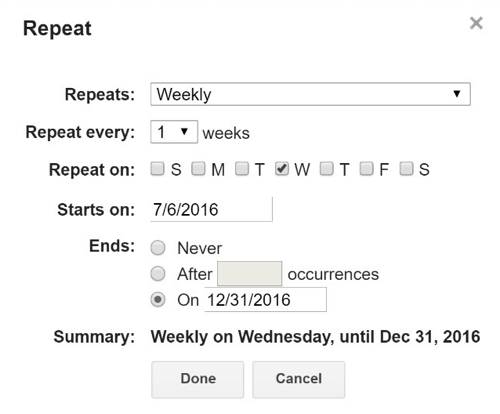
Ha kész vagy, kattintson a Kész gombra és akkor kattintson a Mentés gombra eseményén.
Most ismételje meg ezt a folyamatot az összes eseményénél.
Ha végzett, a következőképpen nézhet ki a naptár havi nézete. Mindezek a bejegyzések egy beállított kadenciára hurkolnak.
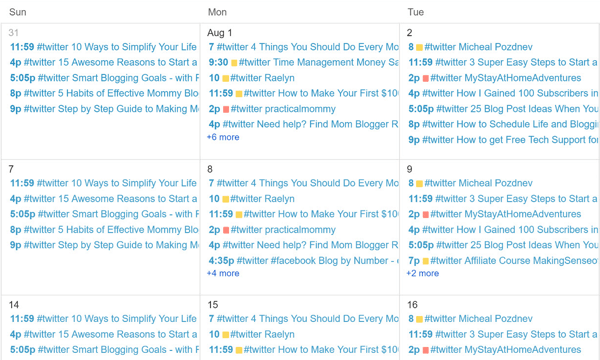
Új eseményeket hozhat létre külön-külön, ha új bejegyzéseket hoz létre, vagy törölheti azokat a bejegyzéseket, amelyek nem járnak jól. A rendszer rugalmassága és könnyűsége elképesztő.
Következtetés
A közösségi média fiókok tartalommal való megőrzése teljes munkaidős munkát jelenthet. De a tartalom eljuttatása a közönséghez döntő része a közösségi média marketingjében.
Mostantól automatizálhatja és hurkolhatja bejegyzéseit olyan ingyenes alkalmazások segítségével, mint az IFTTT és a Google Naptár. A folyamat 15 percet vesz igénybe, és még néhány percet igénybe vesz a CSV-fájl feltöltése. De ha elkészült, a bejegyzéseit automatikusan közzéteszi a közösségi médiafiókokon, és hurkol is!
Ez a folyamat jól működik mind a Twitter, mind a Facebook számára.
Mit gondolsz? Ingyenes alkalmazásokat használt a bejegyzések ütemezéséhez és megismétléséhez? Milyen technikák működnek a legjobban? Ha bármilyen kérdése van, kérjük, ossza meg velük a megjegyzéseket.